Как скачать видео с одноклассников
Содержание:
- Скачиваем с помощью расширения для браузеров
- Использование инструментов GetVideo
- Способ 3: OkTools
- Как скачать видео с одноклассников на компьютер?
- Перенос видео посредством приложений
- Как запустить приложение Одноклассники на ПК
- Как скачать видео из сообщений
- Как загрузить ролик при помощи расширения?
- Способ 4: Добавление видео в сохраненные
- SaveFrom.Net — панацея интернет-пользователя
- Как скачать видео с Одноклассников на телефон
Скачиваем с помощью расширения для браузеров
Работать с расширениями несложно, главное – научиться вызывать панель с дополнениями в том браузере, который используется по умолчанию. В случае с Google Chrome придется вызвать выпадающее меню с помощью кнопки с «троеточием», которая расположена в правом верхнем углу прямо под красным крестиком. Затем выбрать пункт «Дополнительные инструменты», а после – «Расширения».
Дальше порядок действий весьма предсказуемый – обратиться к предлагаемому цифровому магазину от Google, через поиск найти требуемое дополнение и можно возвращаться к «Одноклассникам» и приступать к загрузке видеороликов.
С Mozilla Firefox порядок действий примерно тот же – снова выпадающее меню, расположенное в правом верхнем углу, снова поиск дополнений, а затем переход в цифровой магазин и поиск. Из неожиданностей – возможность перейти в нужный раздел через комбинацию клавиш Ctrl + Shift + A. В остальном – никаких отличий от браузера Google.
И, хотя в большинстве случаев проделывать описанный выше порядок действий приходится вручную, некоторые разработчики размещают ссылки на страницы магазинов сразу же – так страдать и готовиться приходится меньше. Как бы там ни было – короткий анализ тех расширений, которые прекрасно справляются с загрузкой.
Savefrom.net
Сервис SFN уже давно предлагает взаимодействовать с доступным на страницах социальных сетей, развлекательных сайтов и хостингов контентом – Facebook, Вконтакте, Одноклассники, YouTube. Но главный плюс тут даже не в количестве поддерживаемых «направлений», но в скорости работы и доступности: * Перейти на официальную страницу сервиса в раздел «Установить».
- Нажать на кнопку скачать и выбрать каталог для сохранения программы.
- Следовать за указаниями установщика и согласиться на добавление расширения.
- Последний штрих – перейти на страницу с видеороликом и вызвать Savefrom.net через иконку, появившуюся в правом верхнем углу (альтернативный вариант – нажать правой кнопкой на контент, который необходимо сохранить, и в выпадающем меню выбрать соответствующее действие).
- Сохранить файл на ПК и приступить к просмотру.
OkTools
В отличие от SFN инструмент OkTools не оснащен отдельным ресурсом и не помогает в два счета добраться до страницы с установкой. А потому придется действовать согласно инструкциям, описанным выше для Mozilla Firefox и Google Chrome. Из плюсов OkTools – высокая скорость загрузки, функция организация домашней музыкальной библиотеки, наличие раздела с акциями и специальными предложениями, позволяющими получать подарки в виде бесплатной валюты социальной сети «Одноклассники».
Video Download Helper
Расширение, ориентированное и на Mozilla Firefox, и на Google Chrome. Для установки достаточно перейти по прикрепленным ссылкам и согласиться на добавление расширения в браузер. Метод взаимодействия с Video Download Helper необычайно легок – при переходе на страницу с Video нужно вызвать выпадающее меню, а затем нажать плюсик напротив того видеоролика, который необходим в текущий момент. Перед тем, как приступить к загрузке стоит сразу же определиться с качеством.
Доступных вариантов, как правило, пять или шесть – найдется и «бюджетный» ролик 320х240 в формате 3GP и «максимальный» — в Full HD (1920×1080) с распространенным расширением MP4. Из минусов сервиса – доступ только на английском языке, из-за чего некоторые ролики с русским названием автоматически транслитерируются, из-за чего появляются проблемы с поиском нужного контента.
Использование инструментов GetVideo
Речь пойдёт об удобном инструменте, когда необходимо скачать видео ролик или извлечь из него звук. GetVideo – специальный веб-сайт, имеющий необходимый для этого функционал. Работа с ним крайне проста и всё, что нужно – это ссылка на понравившееся видео. Достаточно вставить адрес клипа в строку и кликнуть на скачивание, после этого начнётся загрузка.
Альтернативой может служить программа-загрузчик с таким же названием, предназначенная для операционных систем Windows. После того, как скопирован адрес на видео в Одноклассниках, при запуске приложения следует кликнуть на «плюс» и вставить ссылку в предоставленное поле. При необходимости перевода в свой формат, нужно отметить конвертирование. Нажатие на стрелку начинает процесс закачивания. Можно наблюдать процесс загрузки, пока она не достигнет 100%, он отражается в интерфейсе приложения.
Способ 3: OkTools
OkTools — многофункциональное расширение для Одноклассников, расширяющие стандартные возможности социальной сети. Среди всех инструментов есть и тот, который поможет скачать любое видео на свой компьютер. Преимущество этого решения заключается в том, что оно свободно распространяется через магазин расширений и не требует выполнения сложных действий для установки, с чем вы и можете ознакомиться далее.
-
При помощи кнопки выше перейдите к магазину Google Chrome, а если вы используете другой браузер, воспользуйтесь поиском, чтобы найти страницу расширения. Начните его установку.
-
На экране появится уведомление о предоставлении разрешений, которое нужно подтвердить.
-
Вы будете уведомлены об успешном добавлении инструмента в браузер. Нажмите по его значку для активации.
-
Перейдите в Одноклассники и закройте приветственное сообщение от разработчиков OkTools.
-
Разверните меню расширения и убедитесь в том, что функция скачивания роликов активна, после чего двигайтесь далее.
-
Воспроизведите любой ролик и слева найдите кнопку «Скачать». Если она отсутствует, перезагрузите вкладку или веб-обозреватель и откройте видео снова.
-
Выберите подходящее качество, нажмите по нему для начала загрузки.
-
Ожидайте завершения скачивания и приступайте к дальнейшему взаимодействию с полученным файлом.
Если вы не используете другие функции OkTools, их можно отключить, развернув меню расширения так, как это было показано выше. Это позволит избежать отображения лишних кнопок на сайте.
Как скачать видео с одноклассников на компьютер?
Современные технологии требует современных решений. Приведем существующие варианты для скачивания видео с социальной сети одноклассники:
- – с использованием дополнительного программного обеспечения;
- – скачивание дополнительного расширения для браузера;
- – загрузка видео по прямой ссылке;
- – использование мобильной версии социальной сети.
Скачивание видео без программ возможно непосредственно с сайта социальной сети по прямой ссылке на видео. Для этого необходимо:
- Открыть видео.
- Остановить воспроизведение, кликом мышки по экрану или по значку проигрывателя.
- Кликнуть правой кнопкой мыши по видео, после чего выбрать пункт «Ссылка на видео».
- В появившемся окне нажать на оранжевую кнопку «Копировать ссылку».
- Открыть новую вкладку браузера. В строке адреса вставить скопированную ссылку на видео.
- Добавить в адрес «m.» сразу после «https://» предварительно выбрать английскую раскладку на клавиатуре.
- Нажать клавишу «Enter».
- В открывшемся окне появится видео. Кликнуть по нему правой кнопкой мыши и выбрать пункт «Сохранить ссылку как».
- В новом окне выбрать папку на компьютере пользователя куда нужно скачать видео. Подтвердить выбор, нажав «Ок».
- Дождаться окончания загрузки.
Добавление буквы «m» с точкой позволяет открыть мобильную версию одноклассников в браузере и получить прямую ссылку для скачивания. После проделанных манипуляций видео отобразится в указанной папке на компьютере.
- – запустить браузер;
- – в появившемся окне поставить «галочку»;
- – нажать кнопку «Продолжить»;
- – перезапустить браузер.
Программа работает, можно переходить к скачиванию любого видео с одноклассников:
- Открыть видеозапись.
- В правом верхнем углу нажать на появившуюся зеленную кнопку для скачивания.
- Выбрать необходимое расширение.
- Изменить папку загрузки при необходимости.
- Кликнуть кнопку «Начать загрузку».
- Готово. Видео доступно на компьютере.
- Открыть видео в одноклассниках.
- Скопировать ссылку, нажав правой кнопкой мыши по видео и выбрав нужный пункт.
- Перейти на сайт https://getvideo.at/ru/, вставить ссылку и нажать на кнопку «Найти».
- В появившемся перечне выбрать необходимое расширение кликом левой клавиши мыши.
- После этого скачанное видео будет доступно в папке загрузок компьютера.
Если по какой-то причине указанный адрес сайта не работает, не открывается в используемом браузере, попробуйте загрузить старицу в другом браузере или использовать аналогичный сайт для скачивания:
– https://www.videograbber.net;
– http://savevideo.me/ru/;
– https://keepv.id;
– https://ru.savefrom.net/7/;
– https://catchvideo.net;
– и другие.
Самый быстрый способ скачать видео с одноклассников — это использование специального расширения браузера. Этот метод позволяет осуществить загрузку видеофайла без открытия дополнительных вкладок и копирования ссылок непосредственно со страницы социальной сети. Для этого необходимо один раз настроить дополнительное расширение. Рассмотрим алгоритм метода на примере браузера Google Chrome:
- Открыть браузер.
- Нажать на три вертикальные точки в правом верхнем углу экрана. Выбрать пункт меню «Настройки».
- Выбрать пункт «Расширения» на левой панели.
- Перейти в интернет магазин используемого браузера.
- В строке поиска написать название подходящего расширения «SkyLoad».
- Нажать на клавишу «Загрузить».
- Новый значок появится в правом верхнем углу браузера, когда расширение будет установлено.
Теперь чтобы скачать видео с одноклассников достаточно нажать на значок расширения SkyLoad и выбрать необходимый формат видео. Расширение отслеживает доступные файлы для скачивания с открытой веб-страницы и предлагает полный список пользователю. При необходимости можно изменить папку загрузок браузера.
Подходящие расширения для скачивания из сети Интернет отличаются от вида используемого браузера и его версии. Чтобы работа была корректной необходимо подобрать расширение. В следующей таблице приведен перечень популярных браузеров и названия работоспособных дополнений для скачивания видео.
| Браузер | Наименование расширения |
| Google Chrome | SkyLoad |
| Opera | SkyLoad |
| Mozilla Firefox | FlashGot |
| Яндекс браузер | Skyload |
| Safari | SaveFrom.net Helper |
| Edge | SaveFrom.net помощник |
Перенос видео посредством приложений
Из программ, способных помочь с загрузкой видео, можно выделить следующие:
VDownloader
Приложение VDownloader – уникальный инструмент, позволяющий перекидывать не только видео клипы, но и музыку на свой компьютер. Основное преимущество состоит в том, что программа делает это с абсолютно любого ресурса, в том числе и с Одноклассников, к тому же она бесплатная и имеет удобный интерфейс:
- её нужно установить;
- зайти в ОК с браузеров Chrome, Opera или Firefox;
- кликнуть на воспроизведение и в приложении появится ссылка на материал;
- останется лишь открыть расширение, выбрать название видео и нажать на загрузку.
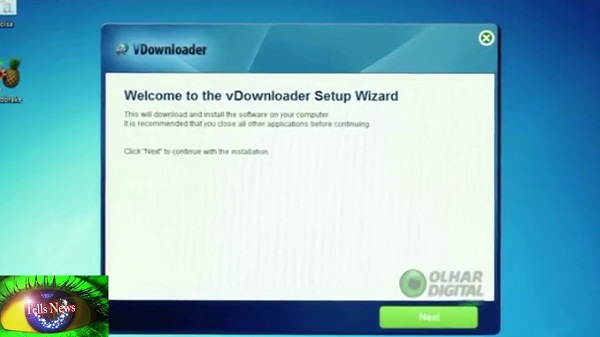
Savefrom.net
Savefrom.net – этот полезный софт устанавливается для всех основных обозревателей. Программа безопасна, работа по скачиванию займёт всего 5-10 минут, она подходит для загрузки файлов с большого количества сайтов, файлообменников, социальных сетей.
На странице разработчика сначала скачивается инсталлятор, затем запускается установка приложения. При этом можно снять галочку с пункта полной установки, чтобы не засорять жёсткий диск лишними программами от браузера. Далее последует обычная установка с сопутствующими подтверждениями, также надо отметить, для каких обозревателей необходимо данное расширение. В дальнейшем, при использовании Savefrom.net, не должно возникать проблем с тем, как скачать видео с Одноклассников на компьютер, также можно осуществлять скачивание файлов с других платформ и ютуба.

Как запустить приложение Одноклассники на ПК
Существует несколько способов, как воспользоваться мобильной версией Одноклассников. Практически все из перечисленных вариантов требуют установки вспомогательного ПО (стороннего браузера, эмулятора ОС Android). Поэтому прежде, чем воспользоваться мобильной версией, подберите наиболее подходящее решение.
через BlueStacks (скриншоты установки)
Это один из самых популярных способов скачать ОК на компьютер. Его суть заключается в том, что вы устанавливаете программу, воссоздающую операционную систему Android у вас на компьютере, после чего можете пользоваться мобильными приложениями без ограничений. Единственное, перед установкой необходимо ознакомиться с системными требованиями (смотрите под инструкцией).
- Скачайте установочный файл BlueStacks.
- Установите загруженный файл согласно надстройкам по умолчанию.
- Запустите программу.
- Авторизуйтесь под учётной записью Google, если таковой нет, то создайте её, воспользовавшись представленными инструкциями (в программе или же на сайте google.com).
- Зайдите в Google Play Маркет – встроен в программу-эмулятор.
- В поисковой строке сверху задайте запрос — “Одноклассники”.
- После того, как появится окно с изображением логотипа социальной сети, нажмите “Установить”.
- Дождитесь окончания загрузки и запустите приложение, нажав “Открыть” или тапнув по его ярлыку на главной странице.
- Авторизуйтесь в сети.
Системные требования, как минимум:
- OС: Microsoft Windows 7 или выше.
- Процессор: Intel или AMD (с включенной виртуализацией в BIOS).
- RAM: минимум 2 GB.
- HDD: 4 GB.
- Права администратора на вашем ПК.
- Актуальные драйверы видеокарты от производителя чипсета или Microsoft.
Когда вы установили программу, при стартовом запуске будет вот такое окошко. В поиск вносите название приложения и запускаете поиск.
Вот результат поиска. Далее нажимаете на иконку приложения и все делаете также, как вы сделали бы на мобильном устройстве.
Нажимаем на кнопку – Установить
Устанавливаем приложение к себе на ПК
Просмотр скриншотов приложения
через LDPlayer (скриншоты установки)
Новая программа LDPlayer. Для запуска мобильных приложений на ПК. Эмулятор Android. LDPlayer позволяет запускать практически любые приложения и игры из магазина Play Маркет и управлять ими с помощью мыши и клавиатуры.
ok-LDPlayer-01
ok-LDPlayer-02
ok-LDPlayer-03
через Nox App Player (скриншоты установки)
Для работы Nox App Player нужно:
- ОС: Windows Vista, XP, 7, 8, 10.
- Процессор: не менее 1,8 ГГц (с включенной виртуализацией в BIOS).
- ОЗУ: от 2 Гб.
- 3D-графическая карта совместима с DirectX 9.
Открываем Google Play
Нажимаем на кнопку – Установить
Принимаем условия установки
через MEmu (скриншоты установки)
MEmu App Player – эмулятор ОС Android. Никаких особых отличий от двух предыдущих методов не наблюдается. Ваши действия:
- Устанавливаете программу.
- Авторизуетесь в Google (логин и пароль, который у вас в мобильном устройстве для доступа к Google Play).
- В Play Market ищете Одноклассники.
- Устанавливаете приложение на компьютер.
- Пользуетесь социальной сетью после входа под своей учётной записью.
Системные требования:
- ОС: Windows Vista/Windows 7 SP1/Windows 8.1/Windows 10.
- Процессор Intel или AMD с поддержкой технологии виртуализации.
- Видеокарта с поддержкой OpenGL 2.0+.
- От 1 Гб свободной системной памяти.
- От 2 Гб свободного дискового пространства.
Нажимаем на кнопку – Установить
Принимаем условия установки
Как скачать видео из сообщений
Самый легкий способ скачать видеозапись из Одноклассников – открыть мобильную версию сайта на компьютере.
Необходимо:
- В веб-обозревателе загрузить m.ok.ru.
- Перейти в «Сообщения».
- Найти диалог с видеозаписью и, не начиная воспроизведение ролика, нажать на нем правой кнопкой мыши и выбрать «Открыть в новой вкладке».
Начнется скачивание видео в папку «Загрузки».
Если этот способ не работает, скачать на ПК интересный ролик из диалогов в Одноклассниках можно с помощью одного из многочисленных онлайн-сервисов, расширений для веб-обозревателя или специализированных программ.
Онлайн-сервисы
Легкий и удобный способ скачать видео из личных сообщений в Одноклассниках – использование онлайн-сервисов для закачки мультимедийного контента, например, https://ssvideo.org . Его достоинство в том, что не требуется установка дополнительного ПО, все, что нужно – скопировать ссылку на видео и вставить в окно на сайте.
Инструкция:
- Открыть ОК в веб-обозревателе.
- Перейти в «Сообщения».
- Выбрать диалог с видео, которое необходимо сохранить на ПК.
- Воспроизвести видеозапись.
- Кликнуть «Ссылка» в правом углу видеозаписи.
- Нажать «Скопировать ссылку».
- Загрузить сайт https://ssvideo.org.
- Вставить ссылку на ролик в окно верхней части страницы, нажать «Скачать».
- Появится окно, в котором нужно выбрать качество, формат и размер видеозаписи и кликнуть «Скачать».
Начнется загрузка. По умолчанию файл будет сохранен в папку «Загрузки», если пользователь не устанавливал другую.
Расширения для браузера
Следующее решение – специальные расширения для загрузки медиа из социальных сетей, видеохостингов или других сервисов, устанавливаемые в веб-обозреватель. Лучшими из них являются ОК Tools и SaveFrom.Net. Второе расширение имеет узкую специализацию и предназначено для скачивания видео и музыки из ОК, ВК, YouTube и других сайтов. Первая программа имеет более широкие возможности, в их числе установка стикеров и смайлов, открыток, настройка оформления профиля и т.д.
Загрузка видео через OK Tools в браузере Opera:
- Открыть меню веб-обозревателя, навести курсор на строку «Расширения» и в выпадающем списке выбрать «Загрузить расширения».
- Кликнуть «Добавить».
- В строке поиска ввести название – «OK Tools».
- Нажать «Добавить в Opera». После установки на панели расширений возле адресной строки появится новый ярлык, а в Одноклассниках, между разделами «Видео» и «Музыка», – новая кнопка «ОК Tools».
- В социальной сети открыть «Сообщения» и перейти в необходимый диалог.
- Найти видео и запустить просмотр.
- Под роликом навести курсор на кнопку «Скачать» и выбрать необходимое разрешение.
Начнется закачка, по окончанию которой ролик появится в папке «Загрузки».
Скачивание видео с помощью SaveFrom.Net выглядит аналогичным образом. Нужно установить расширение, после чего на панели возле адресной строки появится его иконка. Далее в Одноклассниках необходимо воспроизвести видео, нажать на кнопку «Скачать» под ним и выбрать формат, размер и разрешение.
Загрузка видео с помощью специализированных программ
Помимо роликов, находящихся на самом сайте, пользователи пересылают друг другу ссылки на видео на YouTube. Скачать такие видеозаписи можно с помощью специального ПО, например, Ummy Video Downloader.
Инструкция:
- Открыть https://videodownloader.ummy.net/ru/, нажать «Скачать».
- Найти загруженный дистрибутив программы на ПК, кликнуть по нему для запуска установки.
- Принять условия лицензионного соглашения.
- ОБЯЗАТЕЛЬНО: Отказаться от инсталляции дополнительного ПО.
- Дождаться завершения установки, запустить Ummy Video Downloader.
- Загрузить ОК, открыть сообщения, выбрать диалог.
- Воспроизвести видео, кликнуть на кнопку YouTube, чтобы перейти к ролику на видеохостинге.
- Правой кнопкой мыши нажать на запись и выбрать «Копировать URL видео».
- Перейти в Ummy Video Downloader, добавить скопированный адрес в строку под надписью: «Вставьте ссылку», нажать «Enter».
- В выпадающем списке ниже выбрать размер и разрешение ролика, нажать «Скачать».
- Указать путь сохранения файла, подтвердить действие.
Далее необходимо дождаться завершения загрузки, а затем найти файл в выбранном каталоге.
Скачать видеозапись из переписки в Одноклассниках можно разными способами. Самый простой, не требующий установки дополнительного ПО – открыть мобильную версию сайта, если же он не работает, используются сторонние специализированные ресурсы, расширения для браузера или программы для ПК.
Как загрузить ролик при помощи расширения?
Можно выполнить скачивание без программ, а с использованием специальных дополнений. Это небольшие приложения, встраиваемые в браузер. Они позволяют увеличить возможности Хрома и получить уникальные функции.
Вам потребуется расширение SaveFrom. Оно обладает рядом преимуществ:
- Получило приятный интерфейс.
- Очень простое в использовании.
- Позволяет скачивать файлы различного формата.
- Подходит для ряда порталов.
- Не тормозит и хорошо функционирует.
- Не возникает трудностей при работе с браузером из-за внедрения элементов.
- После установки можно оперативно загружать множество файлов.
Как воспользоваться расширением?
- Зайдите в перечень дополнений в меню браузера.
- Перейдите в магазин расширений.
- Выполните поиск.
- Найдите необходимое дополнение.
- Скачайте его и встройте в браузер.
- Дождитесь установки.
- Рекомендуется перезагрузить программу, чтобы изменения вступили в силу.
- Зайдите в ОК.
- Откройте раздел с видео.
- Найдите ролик.
- На его превью появится небольшая стрелка.
- Нажмите на данный значок.
- Ролик начнет загружаться на компьютер.
- Он окажется в специальной папке.
Способ 4: Добавление видео в сохраненные
Этот вариант подходит для тех пользователей, у кого не получается загрузить видео при помощи предыдущих инструкций или они не подходят по другим причинам. Благодаря ему можно только сохранить ролик на своей странице, чтобы воспроизвести его в любой момент. Файл на ПК при этом не сохраняется, что необходимо учитывать при выполнении дальнейших действий.
-
Откройте раздел с видеозаписями и воспроизведите желаемую.
-
Нажмите по кнопке с плюсом в плеере для сохранения ролика на странице.
-
Закройте воспроизведение и на панели слева разверните раздел «Мое видео».
-
Здесь вас интересует категория «Отложенные видео», куда попадают все добавленные записи. Еще вы можете перейти в «История просмотров», чтобы на экране отобразились последние просмотренные записи.
-
Если вы поставили ролику только лайк, он тоже сохранится на странице и будет доступен к просмотру через соответствующую категорию этого же раздела.
SaveFrom.Net — панацея интернет-пользователя
Многие пользователи (в том числе и я) предпочитают браузер Google Chrome, так что проблем с установкой расширения не возникает
О том, как обзавестись этим волшебным инструментом, я подробно писал в своей статье «» Не обращайте внимание на заголовок: SaveFrom.Net отлично подходит и для скачивания видеороликов
После установки расширения рядом с медиафайлами в соцсетях и на различных сервисах появится кнопка «Скачать». Вы сможете загрузить музыку и видео в пару кликов!
Стоит помнить и о том, что это расширение можно установить только на такие браузеры:
- Google Chrome;
- Safari;
- Яндекс.Браузер;
- Opera;
- Mozilla Firefox.
Если же у вас стоит только стандартный Internet Explorer, то сделать ничего не получится.
Загрузить видеоролик кликом по кнопке можно из любого источника — даже из сообщений! К тому же вам представится шанс выбрать качество видео и его формат. От этого зависит размер скачиваемого файла.
Лучше всего выбирать самый качественный вариант: 1080 или же 720. Такой ролик легче редактировать и приятно смотреть даже на большом телевизоре. Автоматически расширение выбирает папку «Загрузки», но вы можете указать путь самостоятельно.
Если SaveFrom.Net утратит свою актуальность, вы легко удалите его прямо в браузере. Это очень легко, так как само расширение используется без программ, которые устанавливаются на компьютер и требуют долгой деинсталляции.
Что касается редактирования и использования видео в коммерческих целях, советую посмотреть вступительное слово Евгения Попова. Возможно, вы загорелись идеей создания видеоуроков, как это было у меня, а, может быть, просто захотите посмотреть довольно эффективные видеокурсы. Особенно я рекомендую это новичкам, которые практически не имеют представления о том, как редактировать видео и как это поможет в бизнесе.
Как скачать видео с Одноклассников на телефон
На телефон и на планшет скачивание доступно двумя способами:
- через мобильную версию сайта Ок.ру (метод идентичен описанному выше для компьютера);
- через специальное приложение.
Если первый вариант работает только с «Одноклассниками», то со вторым сохранение на телефон возможно с любого ресурса. Чтобы закачать видео на Андроид, можно воспользоваться мобильным приложением «Загрузчик видео AVDownload»:
Найти соответствующее приложение в «Play Market».
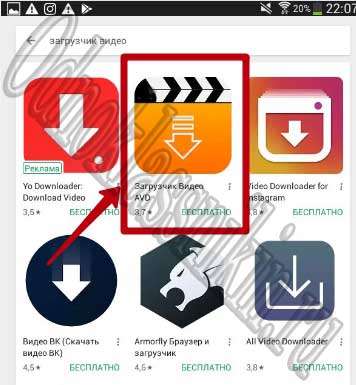
- Установить его на устройство.
- Скопировать в браузере ссылку на загружаемое видео.
- Вставить ссылку в приложение, запустить скачивание.
Сохранение клипа или фильма на Айфон и другие устройства с операционной системой iOS происходит через медиакомплекс iTunes или его китайский аналог iTools. Скачать видео можно с помощью специальных программ из App Store: «OPlayer», «FoxVideo» и другие.
С помощью приведенных выше инструкций просмотр видеороликов будет доступен не только онлайн. Вы сможете скачивать их на компьютер или телефон из личных сообщений, ленты, публикаций групп и друзей.
https://youtube.com/watch?v=hYkzUbRmLVE
Музыка и видео







